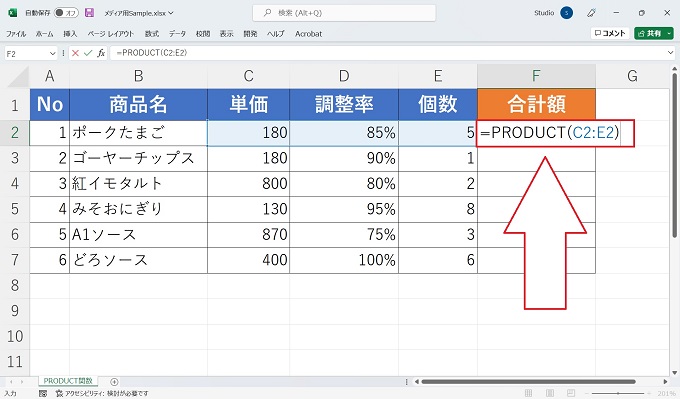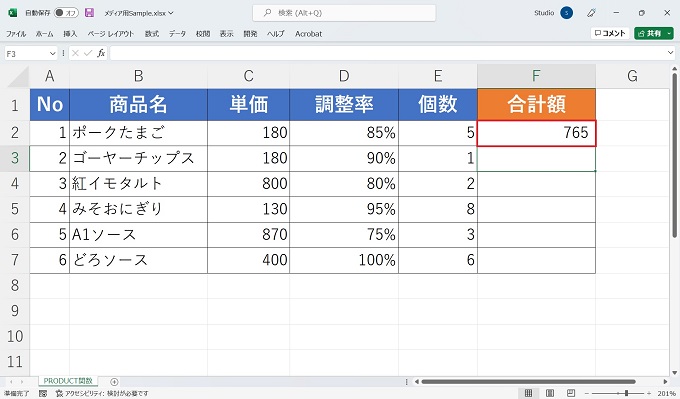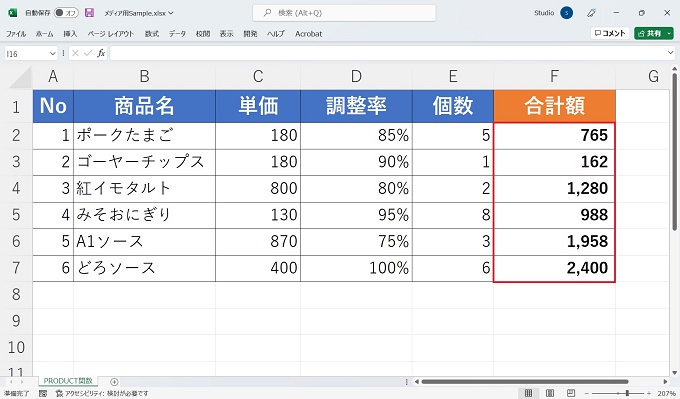Excelで指定範囲のたし算をするときには、SUM関数を使いますが、指定範囲のかけ算はどうでしょうか。
SUM関数ほど認知度が高くありませんが、Excelには指定範囲の値をかけ算する関数「PRODUCT関数」があります。
たとえば、Excelのシートで行に「単価・調整率(割引)・販売個数」の値がある場合に、PRODUCT関数を使えば、合計額を求めることができます。
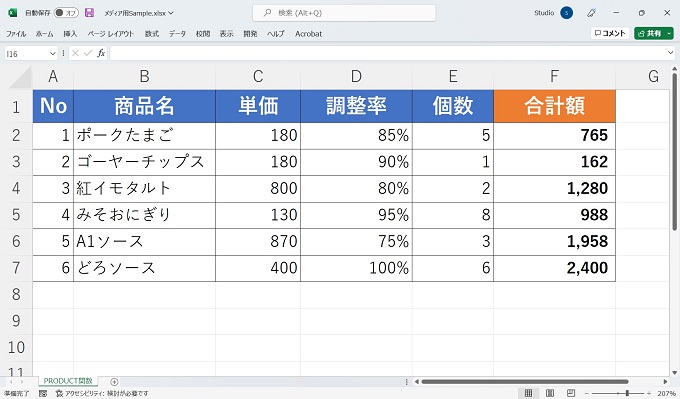
この記事では、ExcelのPRODUCT関数を使って、行や列の指定範囲の値をかけ算する方法を紹介します。
目次
PRODUCT関数│指定範囲の値をかけ算する
早速、PRODUCT関数を使った指定範囲の値をかけ算する方法を紹介します。
PRODUCT関数の使い方
数式
=PRODUCT(指定範囲)
例:=PRODUCT(B2:E2)
PRODUCT関数の使い方は上記の通りです。SUM関数やAVG関数のように、かけ算する指定範囲を記述するだけでOKです。
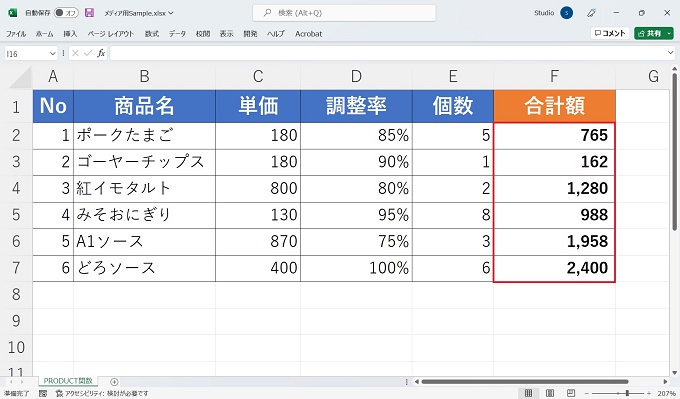
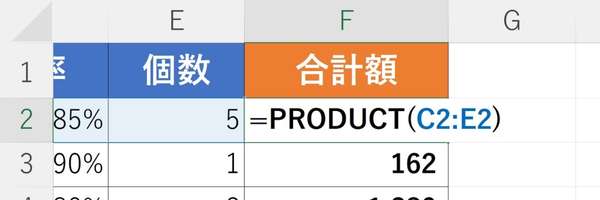
PRODUCT関数の実例
すでに前節でご覧いただいており、関数の使い方もご理解いただいていると思いますが、PRODUCT関数の実例を紹介しておきます。
下記は、あるお土産品店の販売管理をしているExcelシートですが、1行につき「商品単価・調整率・個数」の値が入力されており、それぞれをかけ合わせることで、合計金額を算出できるようになっています。
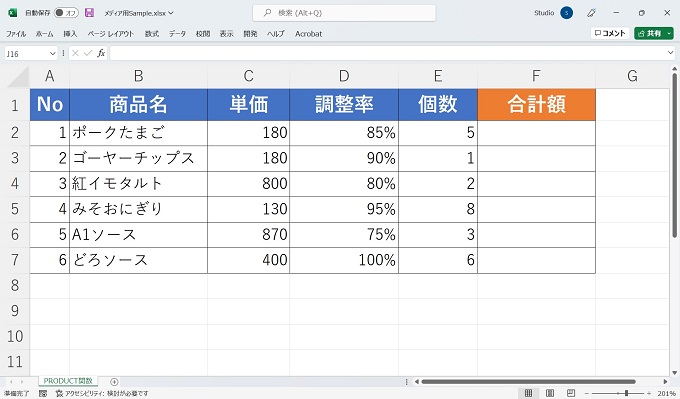
では、合計額のセルにPRODUCT関数を設定してみます。